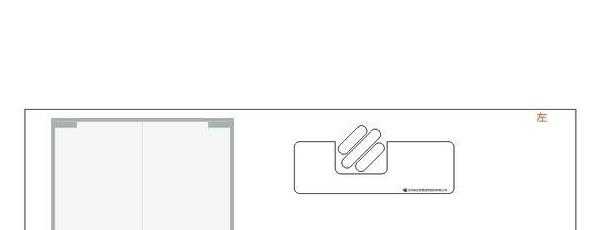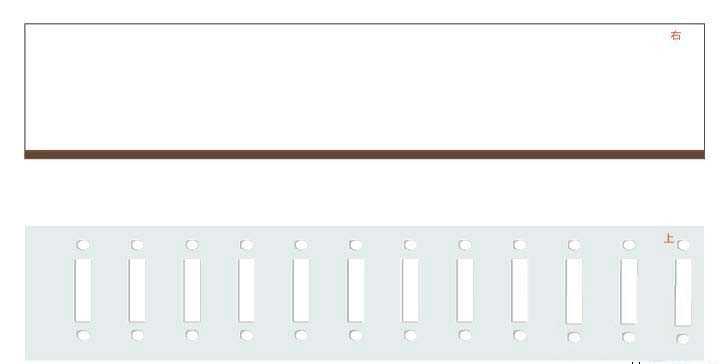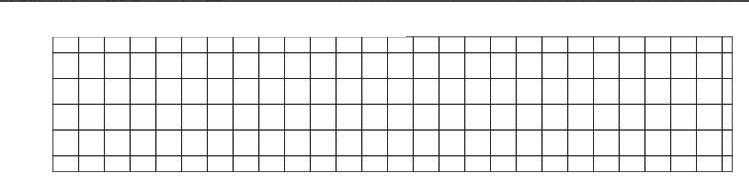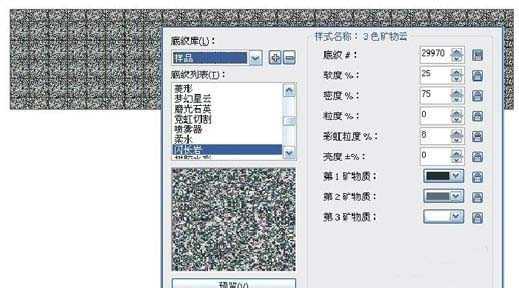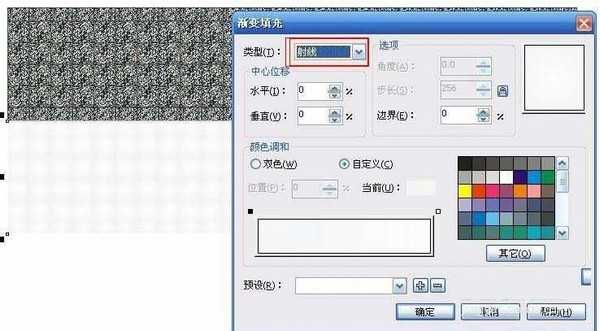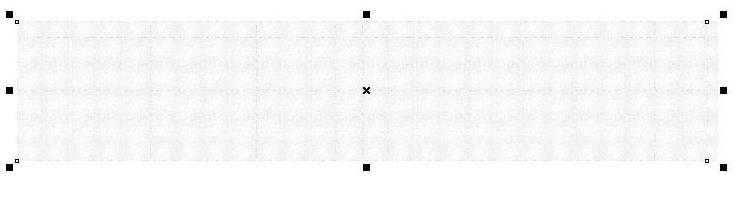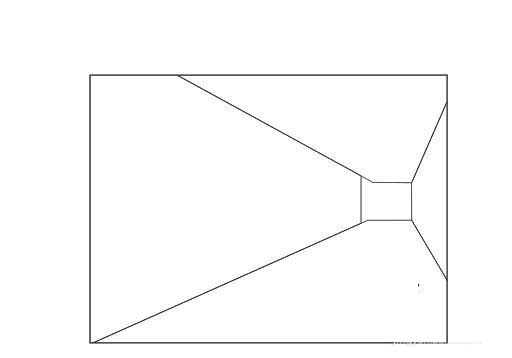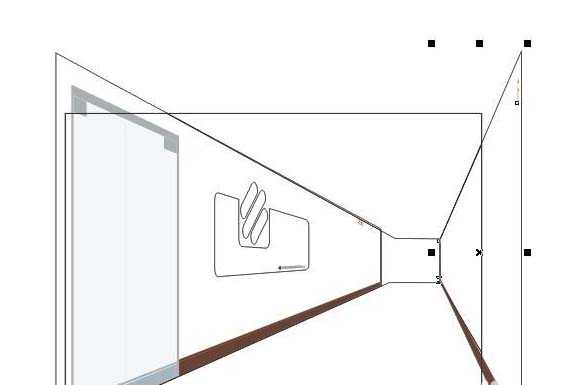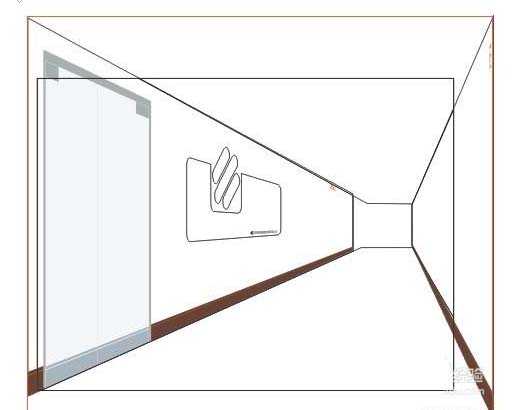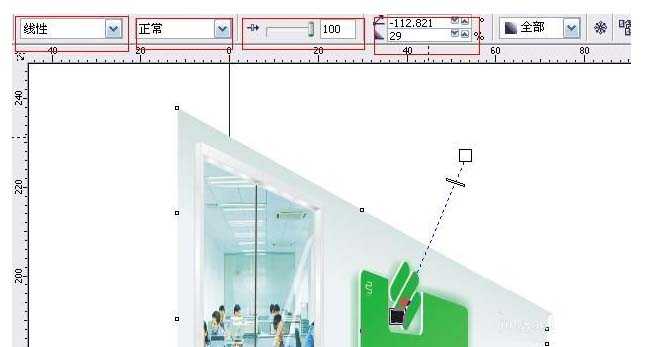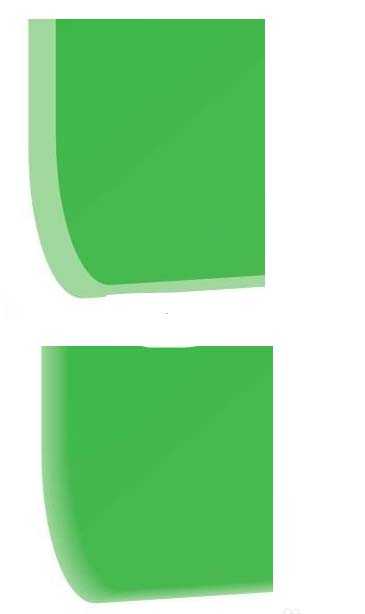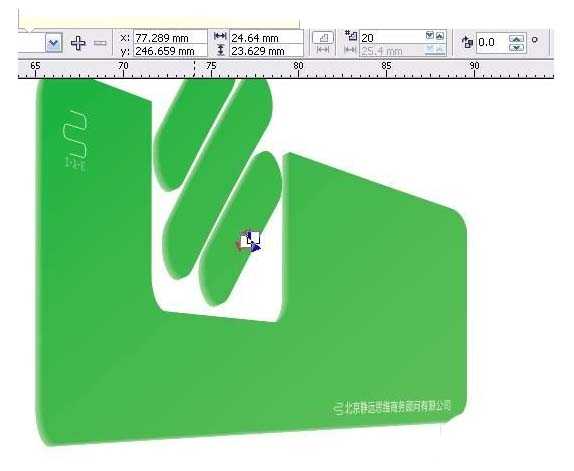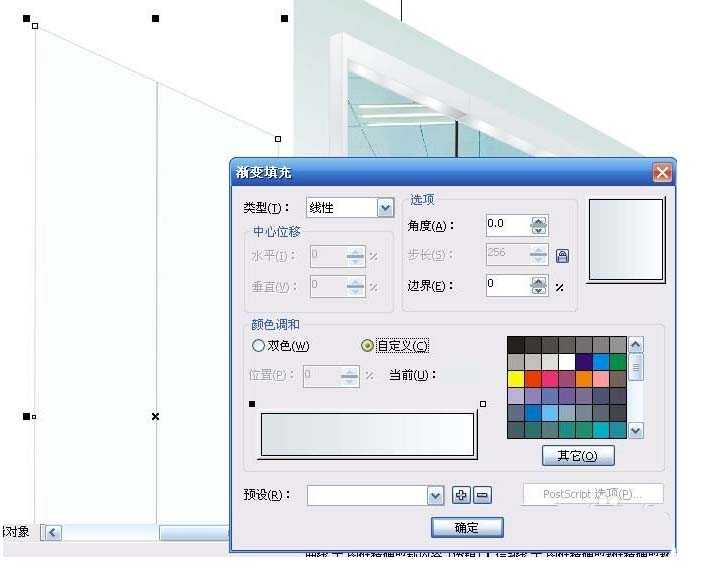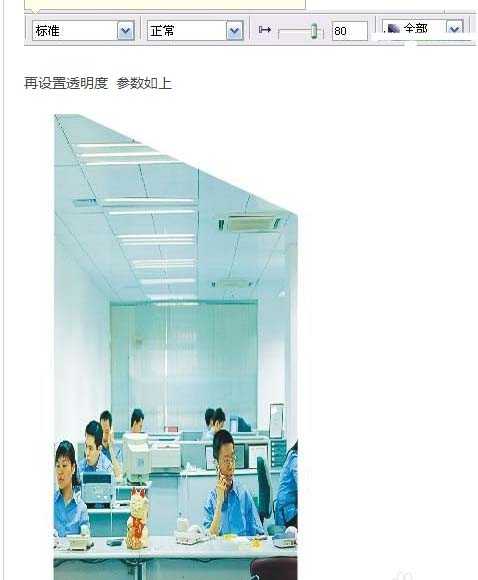其实这样的室内效果没大家想象只的那么难我们先来解析一下,室内就 是两边的墙还有下面的地板和上面的天花板。3D里怎么多的我不知道 ,我知道的是在CD里面最好是先把这四面东西画出来,然后再拼上去。现在我们就来把四面墙体画出来。
- 软件名称:
- CorelDRAW X6 官方简体中文精简绿色便携版
- 软件大小:
- 176MB
- 更新时间:
- 2016-03-18立即下载
注意:在做的时候不要偷懒,该截断的要截断,还有就是不要用置入在这个时候我们不用做什么效果,做了也浪费。在这面墙上面我们可以画上门,等一些装饰物品
1、在做灯饰的时候要用心点每一个都需要用交互式阴影工具做阴影 ,不要偷懒,要一个一个的做 当然相同的就不用了直接复制就可以了
2、做地面的时候也要注意细节问题我们先画好上图的地板砖形状,再提醒一下不要用置入
3、再填充底纹,我这里填充的是闪长岩
4、再将地板砖复制一层 做射线渐变,颜色对比调低一点我这里是C0 M0 Y0 K3,C0 M0 Y0 K3。然后再重合上去,用交互式透明工具,做透明效果,参数设置入上还有就是记得将他们的边框设置为不显示。这些做好了 就先把色填了,填上自己喜欢的颜色
6、再画一个这样的框 ,框里的四面,就是刚才做的四个图块,现在我们只要把他们拼上去就算完成一半了
7、现在可以用交互式封套工具,进行变形处理 先点击一下交互式封套工具 ,先删去中间的4个点,再将角上的4个点设置为直线
8、将四面都用同样的方法拼上去, 在拼的时候我们可以画一个帮助对好位置的矩形(如下图)
9、这样做的图就不回看起来不协调了。下面要进行一写细节的处理,在填色上也要注意一下墙体 我这里的填色是C2 M0 Y0 K3。只是填色是远远不够的,太假了。因为一面墙不可能就一个颜色,灯光,墙高,等很多因素决定着这些,可我们用渐变又无法做到这样的效果。只有用交互式透明来做,用同样的方法也可以做其他几面,天花板两边都要做这样的效果,而地板上就不用了
10、现在来讲一下类式的形象墙的做法,其实我做的这个很假,呵呵在做的 时候稍微有点麻烦,所以最好是在不要放在墙体上做,不方便先复制一层 什么颜色已经不在 重要,复制的图层是用来做阴影的,把阴影调为绿色,偏黄点,
11、再复制一层,就放在原图的下面,偏一点。做交互式调和效果。再将阴影层放在下面 就可以了 放回墙上
12、现在来看一下玻璃门是怎么做的门框。 我的门框是用立体工具做的,效果不好,要想做好大家最好是一面一面的做,精细点
13、现在做玻璃,上面是我设置的参数,射线渐变,渐变色要调好我这里是C3M0K0Y0 C0M0Y0K0
14、再复制一层,找一张办公室图片,置入框中 真的SORRY 我这里压扁了
15、将设置了透明的那一层重合上,再做上一些玻璃上的反光效果,画如上几个形状,设置透明度就可以了,调到像为止。 记主还有门缝,画个小一点的黑色线条就可以了然后就剩下倒影了,在做倒影的时候要耐心点,也要一层一层的做,所以有的做起来不是 很顺手,做倒影有两种方法,在这里两只都要用到,一种是直接设置透明度,还有一中就是利用交互式透明来做。
门,休想墙。我们就要用交互式透明才行,因为他有个从深到浅的过程。灯,和靠墙砖就可以直接调透明度就可以了, 要做得若隐若现。做完倒影 还 有最后一步, 画一个可以显示全部图形又不露破绽的矩形,将画好的图置入矩形中就可以了,算是修一下边。
相关具体:
CDR怎么画中国结图形?
cdr怎么画几何静物素描立体图形?
CorelDRAW怎么画花朵? cdr绘制简单小红花的教程
cdr,走廊
免责声明:本站文章均来自网站采集或用户投稿,网站不提供任何软件下载或自行开发的软件! 如有用户或公司发现本站内容信息存在侵权行为,请邮件告知! 858582#qq.com
RTX 5090要首发 性能要翻倍!三星展示GDDR7显存
三星在GTC上展示了专为下一代游戏GPU设计的GDDR7内存。
首次推出的GDDR7内存模块密度为16GB,每个模块容量为2GB。其速度预设为32 Gbps(PAM3),但也可以降至28 Gbps,以提高产量和初始阶段的整体性能和成本效益。
据三星表示,GDDR7内存的能效将提高20%,同时工作电压仅为1.1V,低于标准的1.2V。通过采用更新的封装材料和优化的电路设计,使得在高速运行时的发热量降低,GDDR7的热阻比GDDR6降低了70%。